7 Cách Tải Video Youtube Về Máy Tính Đơn Giản Không Cần Cài Đặt

Bạn đang tìm cách tải video yêu thích trên Youtube về máy tính để xem offline, tránh quảng cáo làm phiền? Bài viết này sẽ hướng dẫn bạn 7 cách tải video Youtube, Facebook, Instagram… về máy tính, thậm chí chuyển sang định dạng MP3 cực kỳ đơn giản mà không cần cài đặt bất kỳ phần mềm nào. Cùng khám phá ngay nhé!
Tại Sao Nên Tải Video Youtube Về Máy Tính?
Việc tải video Youtube về máy tính mang lại nhiều lợi ích:
- Xem offline mọi lúc mọi nơi: Không cần kết nối internet, bạn vẫn có thể thưởng thức video yêu thích.
- Tránh quảng cáo phiền phức: Tận hưởng trọn vẹn nội dung video mà không bị gián đoạn bởi quảng cáo.
- Lưu trữ video chất lượng cao: Giữ lại những video giá trị để xem lại bất cứ khi nào.
 Cách tải video trên youtube về máy tínhHình ảnh minh họa tải video Youtube về máy tính
Cách tải video trên youtube về máy tínhHình ảnh minh họa tải video Youtube về máy tính
Hướng Dẫn 7 Cách Tải Video Youtube Về Máy Tính
Bài viết này được thực hiện trên Macbook macOS. Tuy nhiên, bạn hoàn toàn có thể áp dụng tương tự trên máy tính Windows.
1. y2mate: Tải Video Youtube Nhanh Chóng, Chất Lượng Cao
Ưu điểm:
- Tải video Full HD hoặc tùy chọn chất lượng.
- Hỗ trợ tải xuống mọi định dạng video.
- Tốc độ tải nhanh, hỗ trợ tải video từ Facebook.
- Tương thích với nhiều trình duyệt như Chrome, Cốc Cốc.
- Không cần đăng ký tài khoản.
Cách thực hiện: Truy cập y2mate (tại đây), dán link video Youtube hoặc thêm “pp” sau chữ “youtube” trong link video gốc, rồi nhấn Enter. Sau đó, chọn chất lượng và định dạng video muốn tải về.
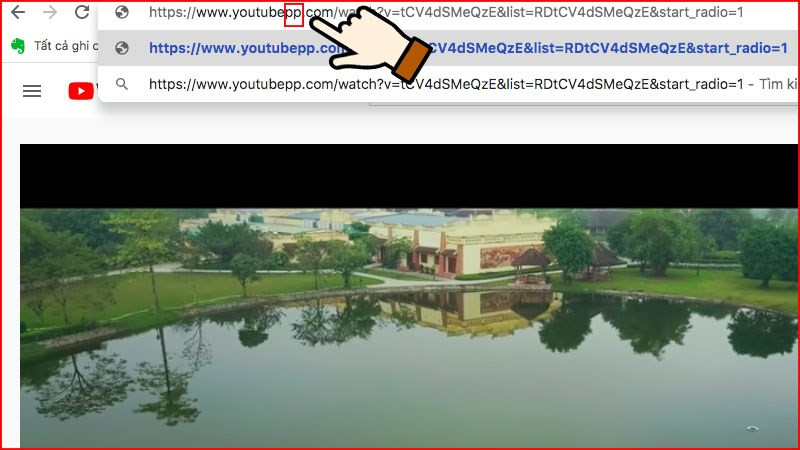 Thêm chữ “PP” vào link sau chữ YoutubeThêm “pp” vào link Youtube để tải video
Thêm chữ “PP” vào link sau chữ YoutubeThêm “pp” vào link Youtube để tải video
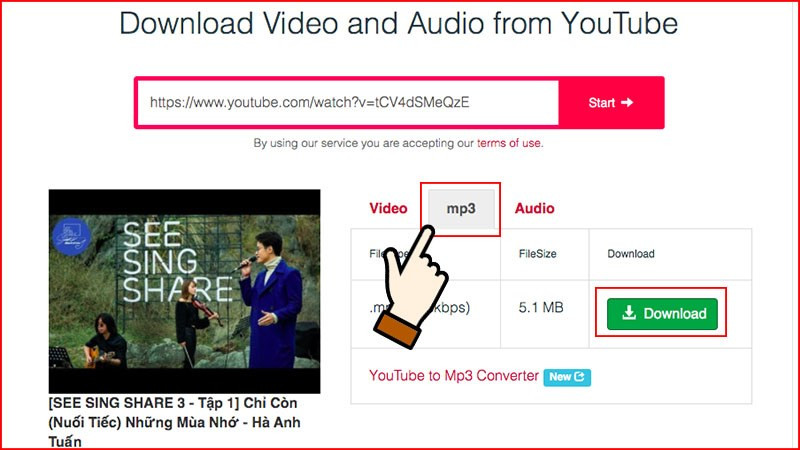 Chuyển video youtube sang định dạng MP3Giao diện tải video trên y2mate
Chuyển video youtube sang định dạng MP3Giao diện tải video trên y2mate
2. SaveFrom: Tải Video Youtube, Facebook Dài Miễn Phí
Ưu điểm:
- Tải video Youtube định dạng MP4, WEBM.
- Tải video dài, video từ Facebook, Instagram nhanh chóng.
- Không cần tài khoản.
Nhược điểm:
- Không chuyển đổi sang MP3 trực tiếp (cần cài đặt phần mềm).
- Có quảng cáo.
Cách thực hiện: Truy cập SaveFrom (tại đây). Dán link video hoặc thêm “ss” trước chữ “youtube” trong link, nhấn Enter. Chọn định dạng và tải về.
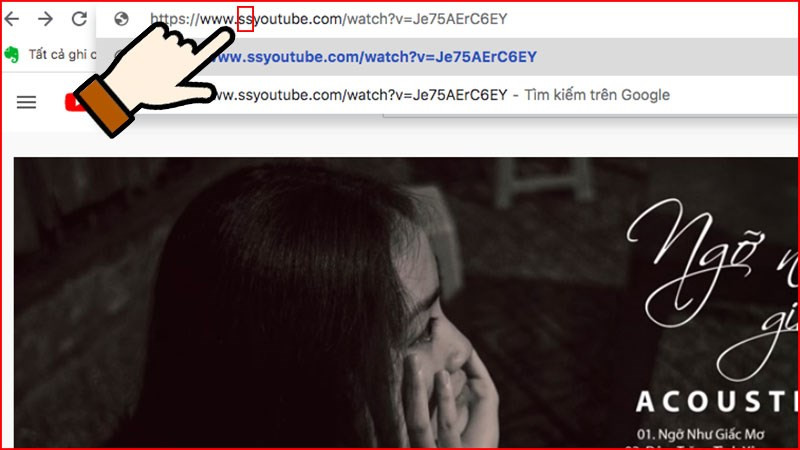 Thêm ss vào link trang webThêm “ss” vào link Youtube
Thêm ss vào link trang webThêm “ss” vào link Youtube
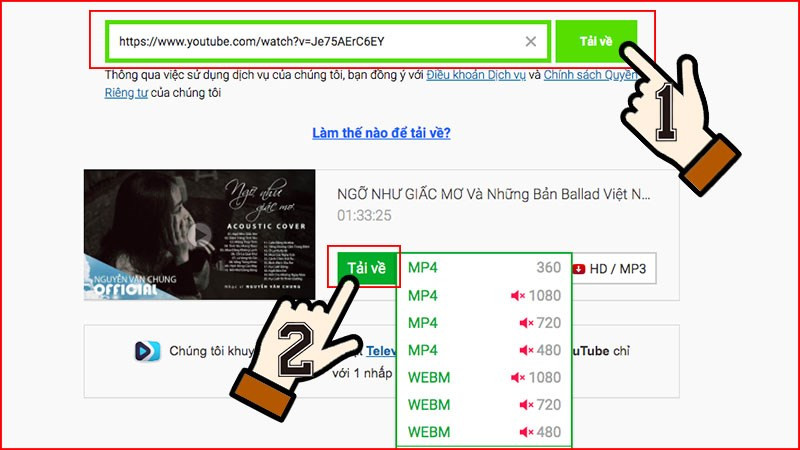 Chọn định dạng video và tải vềGiao diện tải video SaveFrom
Chọn định dạng video và tải vềGiao diện tải video SaveFrom
3. Yout.com: Tải Video Youtube, Chuyển Đổi Sang MP3
Ưu điểm:
- Tải video chất lượng cao (HD, 360p, 480p…).
- Chuyển đổi video sang MP3, tùy chỉnh bitrate âm thanh.
- Tải video Facebook, Soundcloud.
- Không cần tài khoản.
Cách thực hiện: Truy cập Yout.com. Dán link video hoặc xóa chữ “ube” trong link Youtube, nhấn Enter. Chọn định dạng video muốn tải.
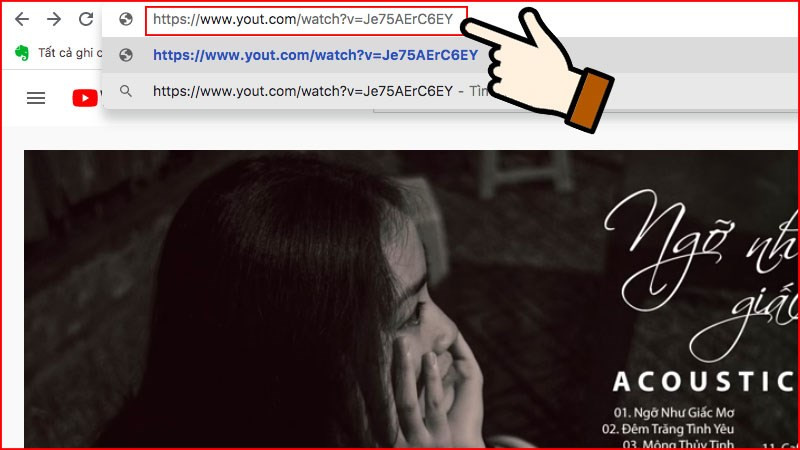 Xóa chữ ube trong linkXóa “ube” trong link youtube
Xóa chữ ube trong linkXóa “ube” trong link youtube
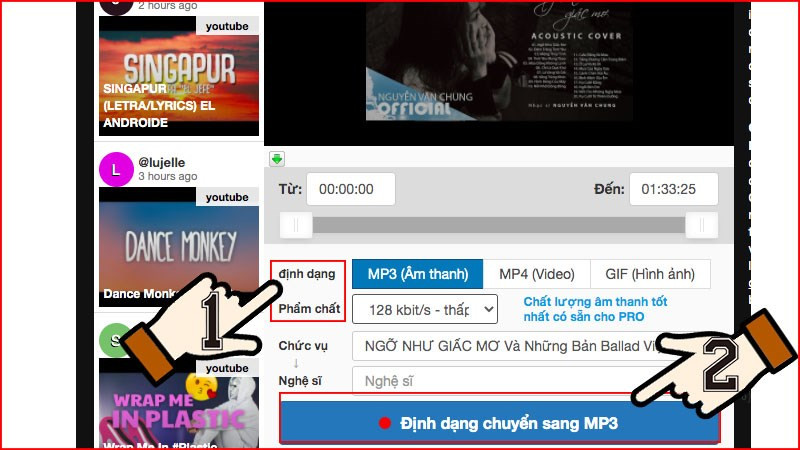 Chọn định dạng videoGiao diện Yout.com
Chọn định dạng videoGiao diện Yout.com
4. YT1s: Tải và Chuyển Đổi Video Youtube Sang MP3, MP4
(Nội dung tương tự bài gốc, được viết lại và tối ưu SEO)
5. SaveTheVideo: Tải Video Từ Nhiều Nền Tảng, Chỉnh Sửa Video
(Nội dung tương tự bài gốc, được viết lại và tối ưu SEO)
6. SConverter: Tải Video Youtube Định Dạng MP3, MP4
(Nội dung tương tự bài gốc, được viết lại và tối ưu SEO)
7. Cốc Cốc: Tải Video Youtube Trực Tiếp Trên Trình Duyệt
(Nội dung tương tự bài gốc, được viết lại và tối ưu SEO)
Kết Luận
Trên đây là 7 cách tải video Youtube về máy tính đơn giản, không cần cài đặt phần mềm. Hy vọng bài viết sẽ giúp bạn lựa chọn được phương pháp phù hợp nhất với nhu cầu của mình. Nếu bạn có bất kỳ thắc mắc nào, hãy để lại bình luận bên dưới nhé! Đừng quên chia sẻ bài viết này nếu bạn thấy hữu ích!



